Jak opravit chybu SrtTrail.Txt ve Windows 10

- 932
- 225
- MUDr. Atila Brázdil
Jakákoli verze Windows nemá postranní chyby, ale nejnovější uvolnění hříchu zejména. Uživatelé migrovaní do Windows 10 jsou nuceni koexistovat s periodickým vzhledem na obrazovku Blue Death. Ne každý se snaží najít důvod, doufat v náhodně a jen několik tvrdohlavě hledá způsob, jak problém vyřešit. Jedním z nich je spuštění postupu obnovy systému po spuštění počítače v expandovaném režimu.

Ale někdy to selže a pak modrá obrazovka označuje problémy se souborem SrtTrail.TXT, doporučující vypnout počítač nebo použít jiné možnosti načítání v rozšířeném režimu. Tato rada je zpravidla zbytečná. Můžete udělat něco pro obnovení operačního systému?
Ukázalo se, že ano a v mnoha ohledech.
Důvody pro vzhled problému
Pokud přeložíte text zvýrazněný, když se objeví modrá obrazovka, ukáže se, že pokus o obnovení systému vytvořeného uživatelem skončil neúspěšně. Současně se naznačuje, že chyba vznikla v důsledku neschopnosti číst soubor SrtTrail.txt, což je textový log-file. Ale co to znamená a proč se to stalo?
Jako obvykle může existovat mnoho důvodů, ale všichni se scvrkávají na skutečnost, že když se pokus o obnovení systému Windows obnoví, něco se pokazilo a nyní samotný postup obnovy vyžaduje opravu. Co lze tedy udělat, když není Windows 10 načteno kvůli souboru SrtTrail.Txt? Zvažte nejúčinnější řešení problému.
Metody pro opravu chyby SrtTrail.Txt při obnově Windows 10
Varujeme předem, že jediný způsob, jak problém vyřešit. Budete muset použít mnoho možností a můžete předpokládat, že máte velké štěstí, pokud jste vhodné pro některou z prvních popsaných metod. Ale buďte připraveni na skutečnost, že většina z nich bude muset být vyzkoušena - nejsou uvedeny v pořadí podle efektivity, protože takové statistiky nám nejsou k dispozici. Je možné, že není známa ani v Microsoft. Takže skladujeme trpělivost ..
Pomocí příkazového řádku
Chyba souboru SrtTrail.TXT, umístěný v katalogu logfiles v systému System32 System Directory, lze pokusit opravit pomocí příkazového řádku. Protože počítač nezačíná v obvyklém režimu, lze tuto metodu použít pouze prostřednictvím prostředí pro obnovení Windows 10.
Dáváme krok -sstop algoritmus záchranné operace:
- Nejprve ze všeho zapíšeme obrázek systému na jednotku Flash;
- restartujte počítač, připojte k němu externí jednotku;
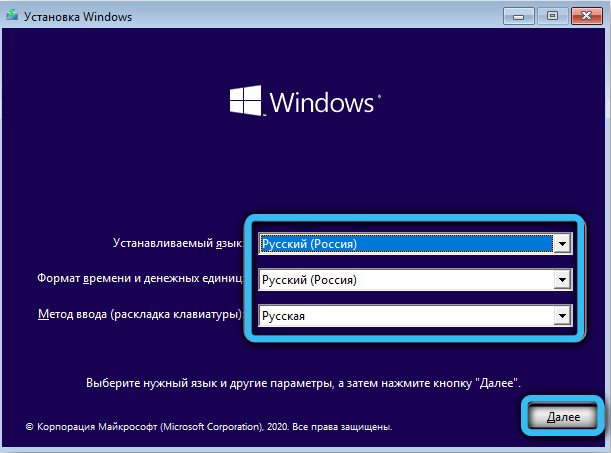
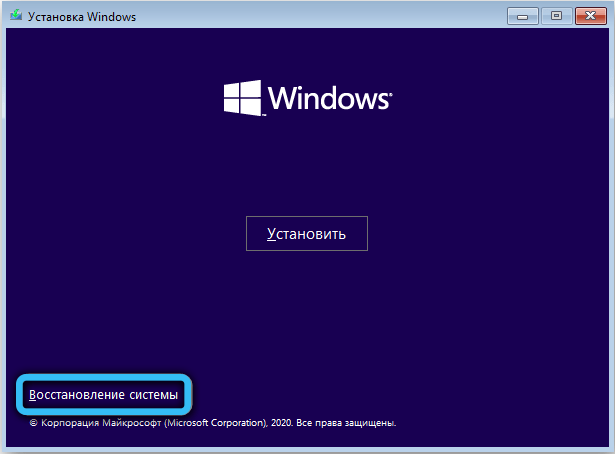
- Pokud se vám podařilo dostat se do „dalších parametrů“, místo „Obnovení systému“ vyberte kartu „příkazový řádek“;

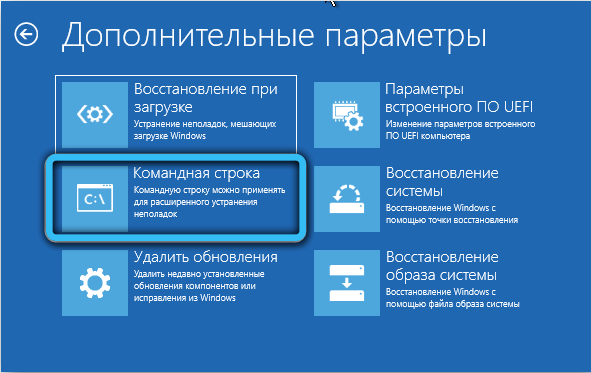
- Spuštění okna terminálu, zadejte sadu příkazu a dokončujte Enter stisknutím každého:
Bootred/Rebuildbcd
Bootred/Fixboot
Bootrac/fixmbr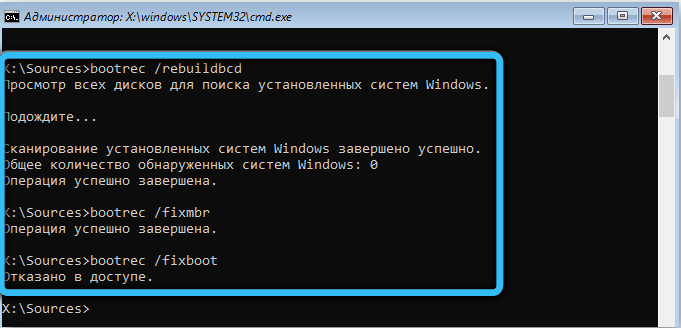
- Znovu načtěte počítač, znovu otevřete příkazový řádek a zadejte příkaz CHKDSK/R: To znamená.

Pokud je poslední kontrola dokončena detekcí chyb, bude eliminována automaticky a poté chyba SrtTrail.Txt by se již neměl projevovat. Pokud dojde k chybám ve fázi provádění předchozích příkazů, budete muset použít příručku k obnovení obrazu načítání systému Windows a opakování postupu.
Spuštění systémových souborů
Mezi vybudovanými nástroji pro obnovení je další nástroj (také spuštěn výhradně prostřednictvím příkazového řádku), který může zkontrolovat integritu důležitých systémových souborů a dat. A nejen zkontrolujte, ale také to opravte, pokud jsou nalezeny chyby.
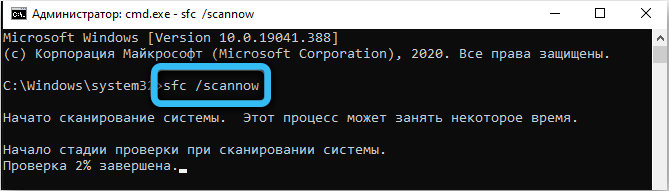
Doufáme, jak spustit příkazový řádek, již jste se naučili. Zůstává pouze vést příkaz SFC/Scannow, stiskněte Enter, počkejte na dokončení šeku a poté proveďte příkaz Disp/Online/Cleanup-Image/Restorehealt Command.
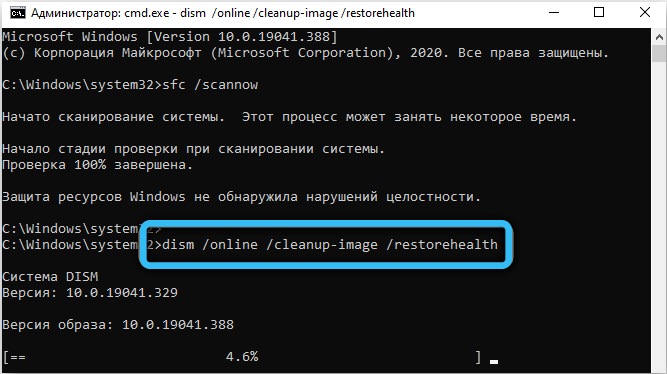
Poté shromažďujeme odstavení -r/a dokončíme pracovní linii s příkazovým vstupem BCDeditIt/DeleteValue (GlobalSettings AdvancedOptions. S poměrně vysokou pravděpodobností by měl problém zmizet.
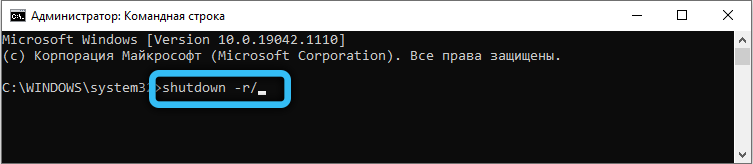

Pokud jste nebyli obnoveni tímto způsobem, přejdeme k další možnosti.
Vypnutí automatického spuštění
Je možné, že k neúspěšnému pokusu o obnovení systému došlo v důsledku zahrnuté autoronální funkce. Naším úkolem je deaktivovat, vypnout jej. A opět se hodí režim příkazového řádku (přísně řečeno, většina postavených prostředků s takovou chybou může být spuštěna pouze v případě).
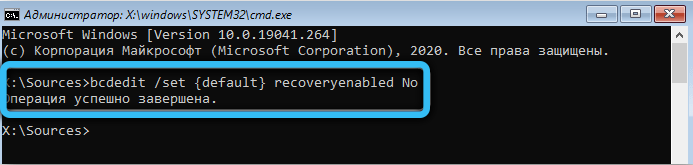
Vstoupíme tedy do režimu příkazového řádku a zadáme do černého okna bez zotavení bez příkazu BCDedidit/Set Default, spuštěním stisknutí stisknutí kláves. Výsledkem je, že se automatické vybavení vypne, ale změny vstoupí v platnost až po restartování počítače. Pokud tato metoda problém nevyřešila, přesuneme se dál.
Spuštění příkazového řádku pomocí režimu bezpečného
Další krok, pokud předchozí tři nevedly k ničemu, spočívá v použití příkazu disp s parametry/online/čištění-image/restoreHealth. Hlavním rozdílem od metody č. 2 je to, že spuštění příkazového řádku musí být provedeno zavedením v nouzovém režimu.
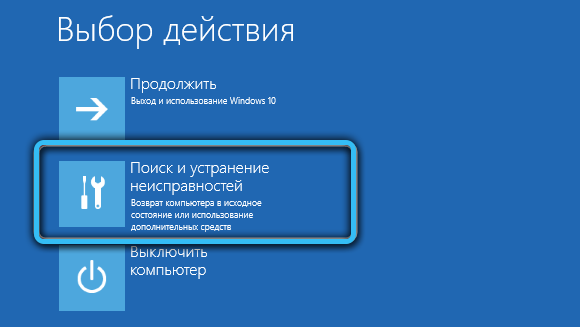
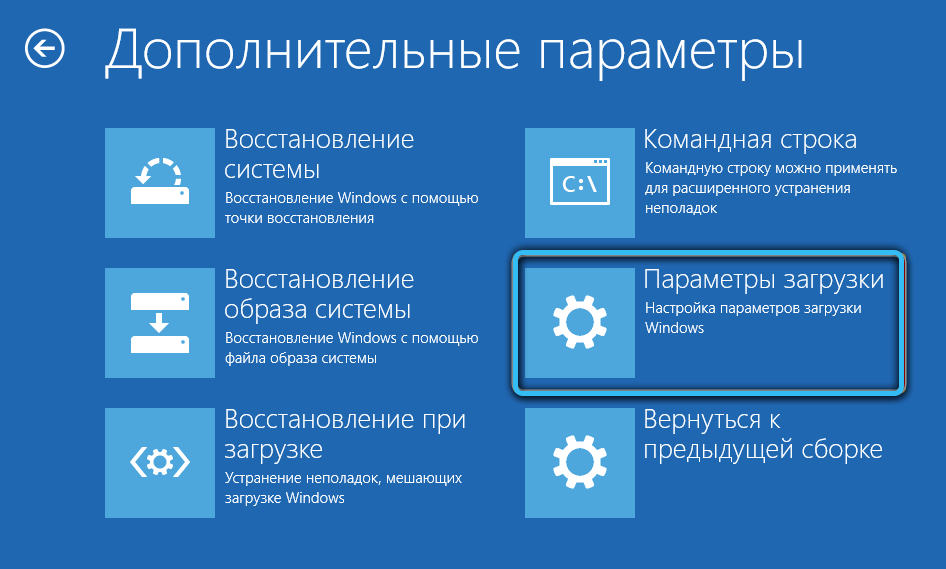
Naším úkolem je dostat se do nabídky obnovy s dalšími parametry. Možná k tomu budete muset několikrát v řadě vypnout/povolit počítač (stiskněte tlačítko Resetování) - to vyvolá chybu a zavoláte nabídku „Diagnostika ...“ ... “. Stisknutím tlačítka napájení budeme muset vypnout počítač stisknutím a přidržením a poté zapnout počítač - měla by se objevit nabídka obnovy.
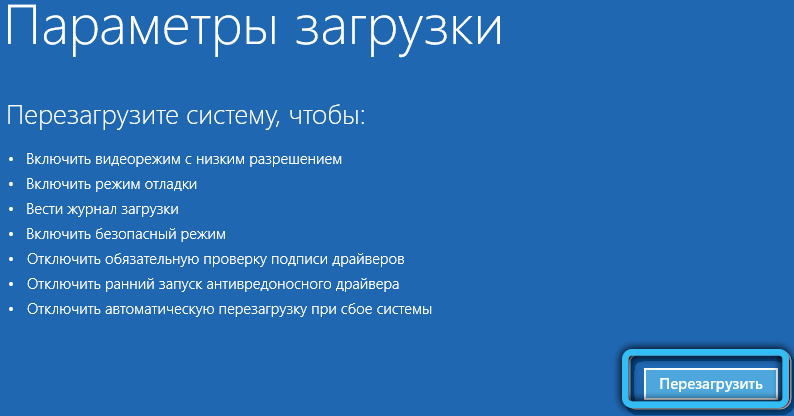
Vyberte „Další parametry“ a poté karty „Vyhledávání/eliminace ne -stop“ “. V pododdílu „Reload“ je nutné aktivovat režim bezpečného načítání a znovu přetížit počítač. A již v nouzovém režimu pro spuštění příkazového řádku a provedení dříve uvedeného příkazu.
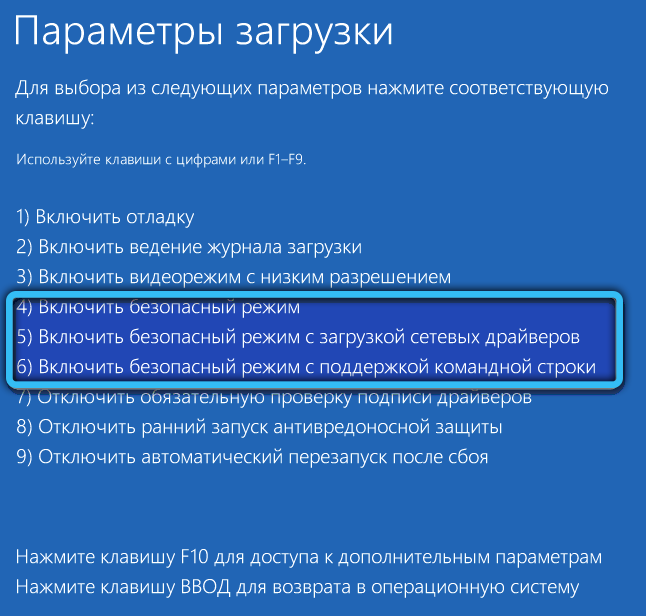
Obnovení poškozeného registru
Registr Windows je jedním z nejdůležitějších systémů OS. Právě zde jsou záznamy uloženy o všech parametrech systémových souborů a nástrojů, jakož i programů stanovených uživatelem. Není divu, že pokud byl registr poškozen, pak vzhled chyby SrtTrail.TXT při stahování Windows 10 - docela očekávaná událost. Za tímto účelem je dost nesprávného parametru mnoha tisíců záznamů registru. Naštěstí má systém duplikát registru, takže jeho obnova se scvrkává na provedení příslušného příkazu v příkazovém řádku, který vypadá následujícím:
XCOPY C: \ Windows \ System32 \ config \ Regback C: \ Windows \ System32 \ config

Stačí restartovat počítač a zkontrolovat, zda se Windows může zotavit.
Odpojení postavené -v ochraně proti škodlivému
S každou novou verzí Windows se stavěné bezpečnostní nástroje stávají dokonalejšími, odlišnými funkcí specializovaného antivirového softwaru. Bezpečnostní péče je však někdy příliš rušivá a blokuje přístup k zcela neškodnému a důležitému systémovému souborům.
Takže byste se měli pokusit deaktivovat vybudovaného obránce a zjistit, zda se situace s chybou změní.Txt. To se děje takto:
- Jdeme do dalších parametrů a klikneme na kartu „Obnovení systému“;
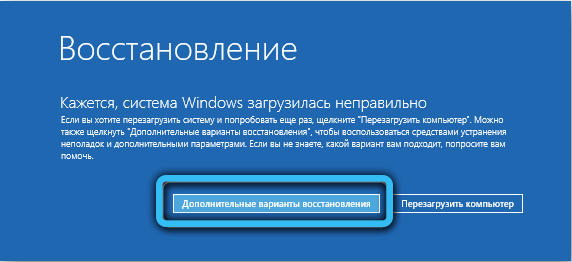
- Vyberte položku „Vyhledávání a eliminace chyb“;

- Znovu klikněte na frázi „další parametry“;
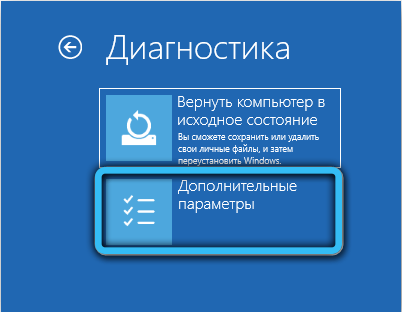
- Přejdeme na kartu „Parametry načítání“ a klikneme na položku „Reload“;
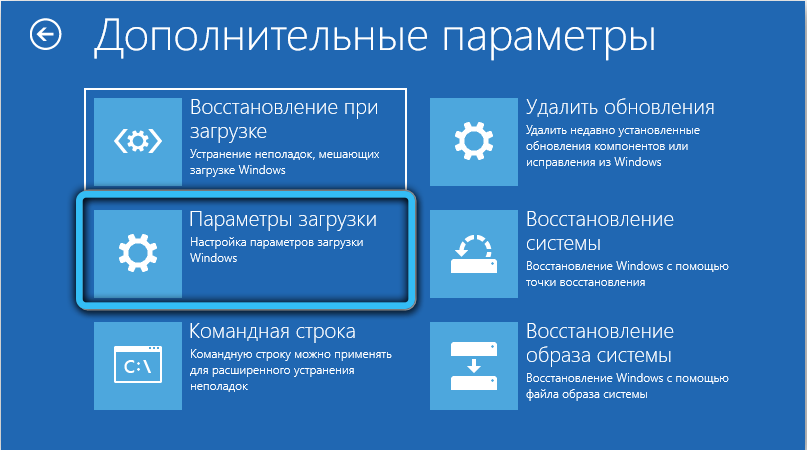
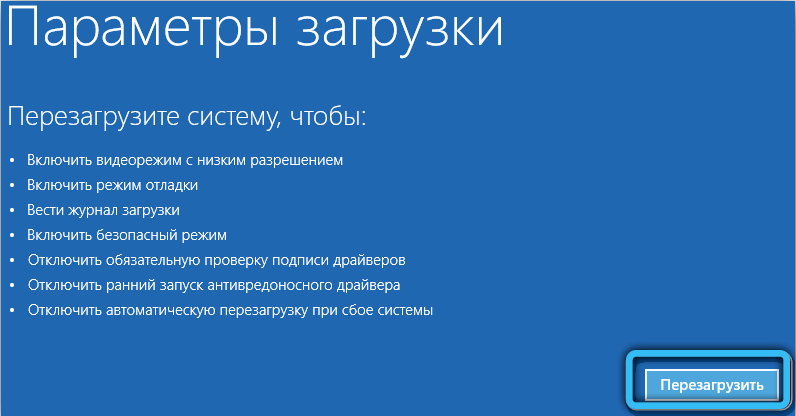
- V okně, které se otevírá, vyberte řádek „Zakázat včasné spuštění ochrany proti škodlivému softwaru“ se zdá být na čísle 8, tj. Pro aktivaci režimu klikněte na klávesu F8.
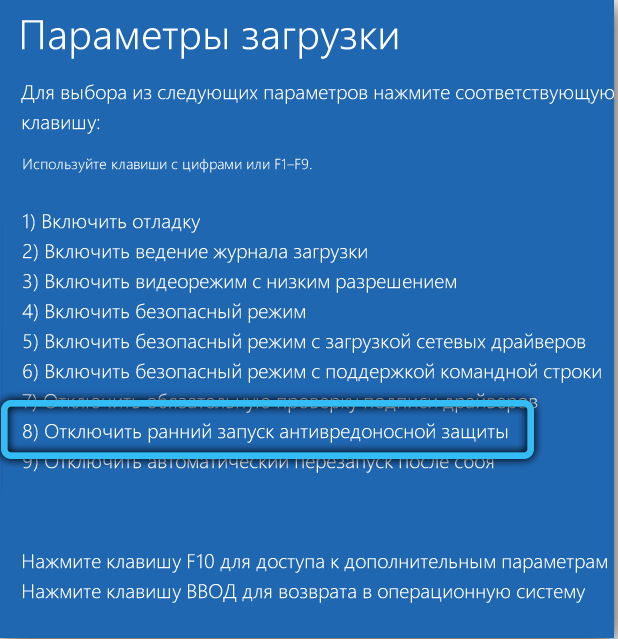
Ukázalo se, že se to načítá - to znamená, že musíte hledat soubor, který vestavěná obrana Windows tak nevhodně reaguje.
Identifikace a vymazání problémového souboru
Poškození i jednoho důležitého souboru systému může způsobit nemožnost dokončit postup obnovy systému Windows. Ale jak najít tento soubor? Existuje nástroj, jedná se o stejný soubor časopis Srttrail.txt, který se objeví na obrazovce modré smrti. Stačí k tomu získat přístup. A to se provádí, jak jste již uhodli, pomocí příkazového řádku.
Po spuštění konzoly provádíme příkaz a dokončíme jej stisknutím klávesy Enter:
C: CD Windows \ System32 \ logfiles \ srt. Srttrail.Txt
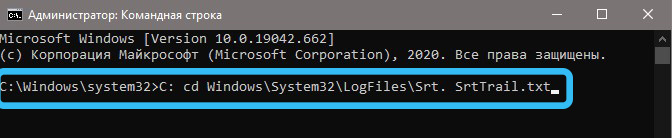
Pokud se chyba obnovy skutečně objevila kvůli poškození jediného souboru systému, v okně terminálu se zobrazí zpráva, která varuje před zhoršenou integritou nakládací složky systému. Například se může ukázat jako soubor VSOCK.Sys.
Co lze v tomto případě udělat? Zkuste smazat poškozený soubor bez opuštění konzoly příkazového řádku. Chcete -li to provést, nejprve přejděte do správného adresáře:
CD C: Windows \ System32 \ ovladače
a poté soubor smažte:
Del Vsock.Sys.
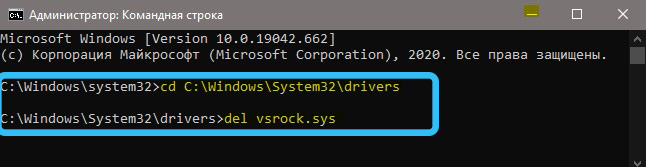
Po restartu zkontrolujeme, zda problém zmizel. Pokud ne, stojí za to smazat komponentu pomocí poškozeného a vzdáleného souboru. Toto je obvykle spustitelný soubor umístěný ve stejném katalogu.
Kontrola objednávky stahování v BIOS
Tato chyba se může objevit v důsledku skutečnosti, že priorita operačního systému je v BIOS omylem změněna a místo systému je jednotka vybrána bez načtení záznamu. To je snadno opraveno: restartujeme počítač a bezprostředně po vzhledu výkřiku základní desky klikněte na klávesu DEL (F8 nebo jiný, v souladu s pokyny pro MB). Когда BIOS загрузится, переходим раздел boot и меняем поря všichni. Nezapomeňte udržovat výsledek svých manipulací.
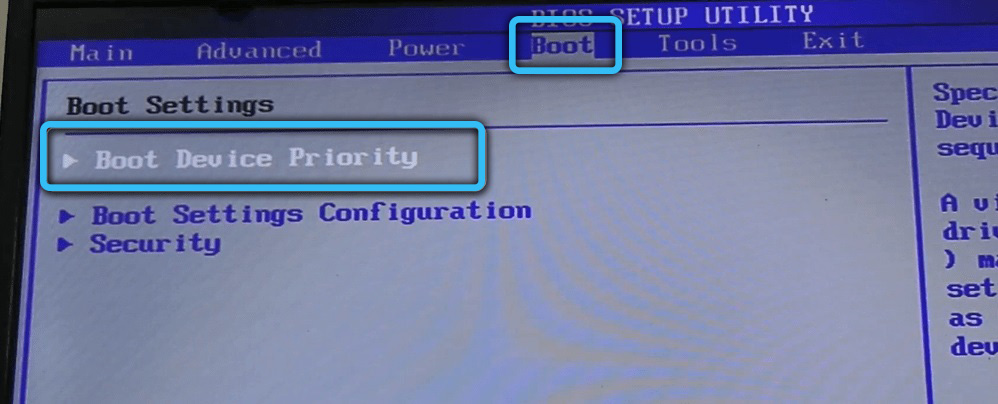
Změna řadiče řídicí jednotky pohonu v BIOS
Nesprávně nakonfigurovaný BIOS se stává zdrojem různých problémů, včetně těch souvisejících s nemožností načítání operačního systému. Je možné, že důvodem je změnit typ řadiče řadiče. Jak opravit chybu SrtTrail v tomto případě.Txt? Jdeme do BIOS, vybereme hlavní část a v ní - položku konfigurace úložiště. Změníme parametr v pododstavci „Nakonfigurovat SATA jako“ na IDE. Pokud to problém vyřeší, pak někdo opravdu „vyzkoušel“, i když selhání nastavení bios může dojít z jiných důvodů - například když je napájení zmizeno.
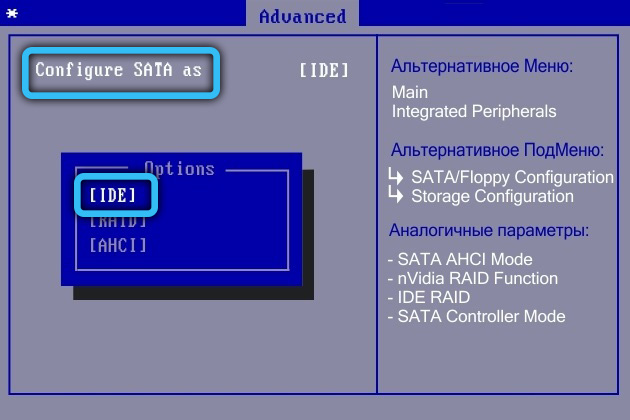
Spojujeme pevný disk
Všechno, nebo téměř všichni uživatelé vědí o potřebě pro periodické čištění vnitřků počítače z prachu a znečištění. Ale obvykle jsou omezeny na komponenty umístěné na základní desce (procesor z chladičů, grafická karta atd. D.). Neposkytují pozornost pevnému disku, obvykle se skrývá ve výklenku, ale může se ucpávat, nebo se například mohou pohybovat kontakty. A pak obnovení systému Windows 10 během boty skončí na modré obrazovce.
Proto, když je počítač vypnutý, vyjměte boční kryt a pečlivě prozkoumejte jednotku, je vhodné jej odstranit z běžného místa - je připojen čtyřmi šrouby. V případě potřeby vyčistěte pouzdro disku měkkým štětcem. Vložte pevný disk na místo, zašroubujte, opatrně připojte napájecí kabel a rozhraní. Nainstalujte víko na místě, zapněte počítač. Pokud zatížení jde normálně, pak kontakty HDD skutečně odešly.

Odstranění baterie notebooku
Stejně tak, jak jsou znečištěny kontakty pevného disku, mohou nastat problémy s akumulátorem notebooku. Proto má smysl jej extrahovat, otřete kontakty měkkou a nutně suchou hadr a znovu je nainstalovat. V moderních modelech notebooků je přístup do kompartmentu s baterií prováděn přes západky, s nimiž by se mělo zacházet opatrně, aby se nerozbilo. Možná zjistíte model, ve kterém musíte ovládat šroubovák. Existují však modely s bateriemi bez sady, analogií s chytrými telefony. Zde tato možnost řešení problému nebude fungovat.

Vrácení Ram
Seznam poruch hardwarové části počítače vedoucí k skutečnosti, že počítač při obnovování oken rozdává modrou obrazovku smrti s odkazem na SrtTrail.txt, můžete pokračovat. Je možné, že problémem je výskyt vady v RAM, který lze zkontrolovat na jiném zařízení. Pokud nedochází k fyzickému poškození, stojí za to vyčistit prkna z nashromážděných nečistot, což způsobuje poruchu PC. Někdy přeskupení lišty v jiném přistávacím modulu pomáhá, a pokud je to počítač boty, pak problém byl přesně takto.

Odpojení pohonů a zařízení USB
Ukázalo se, že Shares USB-Shares je tak úspěšným způsobem, jak propojit různé periferie, že dnes neexistují prakticky žádné komponenty, s výjimkou paměti, procesoru a grafické karty, které nemohly být připojeny tímto portem. Dokonce i externí jednotky mohou dobře fungovat prostřednictvím USB. Výsledkem je, že moderní počítač je doslova pokryt externími zařízeními, nezbytný a zbytečný. A je pravděpodobné, že to byl důvod pro vzhled notoricky známé chyby. Můžete se pokusit odstranit jeho vypnutím všech zařízení pomocí oddílu USB, poté restartovat počítač a zkontrolovat, zda problém zmizel.
Závěr
Jak vidíte, problém se souborem SRTTRAIL.Txt při nakládání oken je docela vážný, ale zcela vyřešen. Je třeba si uvědomit, že téměř jakákoli obrazovka modré smrti se stává bolesti hlavy kvůli nemožnosti jednoznačně identifikovat chybu. Takže musíte pohrávat, ale s tímto výsledkem neexistuje žádná jiná možnost.
- « Jak vrátit chybějící příznak a požadovat vstup uživatele a hesla
- Enstitucionální výměna v Androidu Jak používat funkci »

